
Spisu treści:
- Autor John Day [email protected].
- Public 2024-01-30 11:30.
- Ostatnio zmodyfikowany 2025-01-23 15:03.
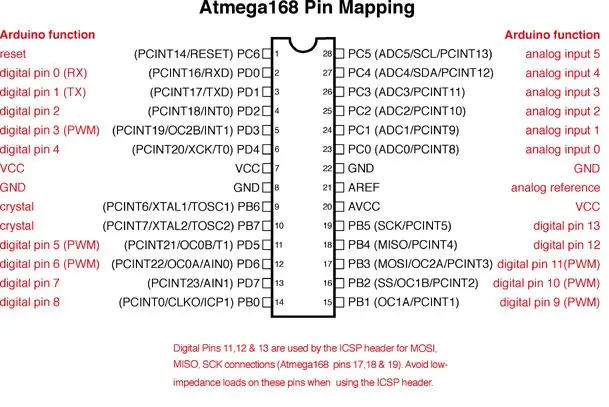

Po prostu stwórz cyfrowy termometr, który pokaże aktualną temperaturę w pomieszczeniu na ekranie LCD. To jest projekt dla początkujących. Potrzebne urządzenia: 1. Arduino UNO R3 2. Czujnik temperatury DS18B20. 3. Wyświetlacz LCD 16X2. 4. Podłączanie przewodów. 5. Tablica projektowa. Teraz zróbmy cyfrowy termometr….. To jest wyprowadzenia Atmega168 dla arduino. Po prostu pomiń to, jeśli chcesz zrobić ten termometr ze swoim arduino.
Krok 1: Stwórz Arduino na Breadboard
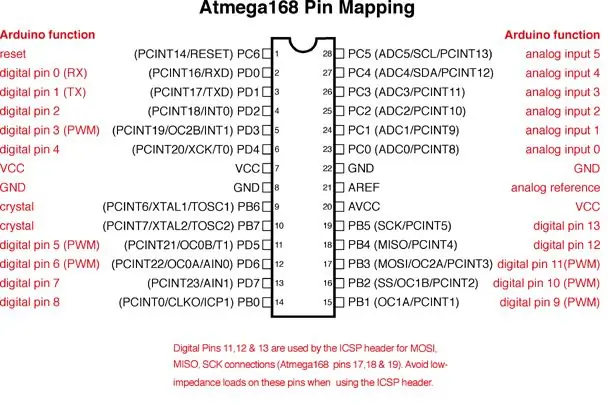
Tworzenie arduino na płycie jest bardzo proste. Teraz krok po kroku procedura okablowania jest podana poniżej: 1. Pin 7 -> +5V 2. Pin8 -> GND 3. Pin9 -> Kryształ -> Kondensator 22pF -> GND 4. Pin10-> Kryształ -> Kondensator 22pF -> GND 5. pin 22 -> GND 6. Pin21 i Pin20 -> +5V 7. Pin1-> Rejestrator 10K do GND + Wciśnij przycisk do +5V Teraz jesteś gotowy………..
Krok 2: Podłączanie LCD
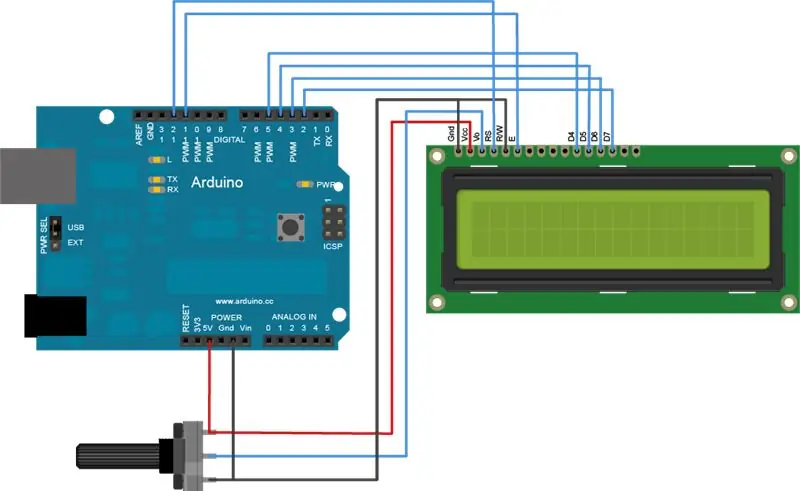
Krok 3: Podłączanie czujnika temperatury DS18B20
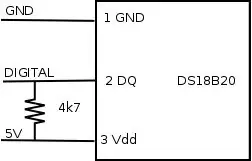
Krok 4: Przygotowanie obwodu

Połącz LCD z atmega lub arduino zgodnie z domyślnym przykładem LCD na arduino IDE. Teraz podłącz magistralę danych DS1307 do CYFROWEGO PINU 7 (Atmega pin 13)
Krok 5: KOD Arduino
#include #include #include int DS18S20_Pin = 7; //DS18S20 Pin sygnałowy na cyfrowym 7 autorstwa rahulmitra LiquidCrystal lcd(12, 11, 5, 4, 3, 2); //Chip temperatury we/wy OneWire ds(DS18S20_Pin); // na cyfrowym pinie 7 przez rahulmitra void setup(void) { Serial.begin(9600); lcd.początek(16, 2); // Wydrukuj wiadomość na wyświetlaczu LCD. lcd.print("Rahul Mitra"); } void loop(void) { float temperature = getTemp(); Serial.println(temperatura); lcd.setCursor(0, 1); lcd.print("Temp: "); lcd.print(temperatura); lcd.print("*C"); opóźnienie (100); //tutaj, aby spowolnić wyjście, aby łatwiej było czytać } float getTemp(){ //zwraca temperaturę z jednego DS18S20 w bajtach DEG Celsius[12]; adres bajtowy[8]; if (!ds.search(addr)) { //brak więcej czujników w łańcuchu, zresetuj wyszukiwanie ds.reset_search(); powrót -1000; } if (OneWire::crc8(addr, 7) != adres[7]) { Serial.println("CRC jest nieprawidłowy!"); powrót -1000; } if (addr[0] != 0x10 && addr[0] != 0x28) { Serial.print("Urządzenie nie zostało rozpoznane"); powrót -1000; } ds.reset(); ds.select(addr); ds.write(0x44, 1); // rozpocznij konwersję z włączonym zasilaniem pasożyta na końcowym bajcie = ds.reset(); ds.select(addr); ds.write(0xBE); // Czytaj Scratchpad for (int i = 0; i < 9; i++) { // potrzebujemy 9 bytes data = ds.read(); } ds.reset_search(); bajt MSB = dane[1]; bajt LSB = dane[0]; float tempRead = ((MSB << 8) | LSB); //używając dwóch komplementów float TemperatureSum = tempRead / 16; suma temperatury powrotu; }
Krok 6: Wreszcie skończyłeś


Krok 7: Zobacz NA ŻYWO
www.youtube.com/watch?v=7718FODdtio&list=UUY916I6z4Y3QQhzjHsIhR8w
Zalecana:
Cyfrowy termometr LED RPi: 6 kroków (ze zdjęciami)

Cyfrowy termometr LED RPi: Raspbian OSDowiedz się, jak zrobiłem ten cyfrowy termometr LED, z Raspberry Pi Zero W, paskiem LED, wyświetlaczem OLED i niestandardową płytką drukowaną. Automatycznie przełącza listę miast i wyświetla temperaturę na OLED wyświetlacz i diody LED. Ale
Termometr cyfrowy wykorzystujący NodeMCU i LM35: 5 kroków

Cyfrowy termometr za pomocą NodeMCU i LM35: Stwórz swój własny cyfrowy termometr i monitoruj temperaturę przez Internet z dowolnego miejsca. Ta instrukcja jest podstawowa, aby zacząć majstrować przy IoT. Będziemy łączyć czujnik temperatury LM35 z NodeMCU 1.0(ESP-12E).LM35 to czujnik temperatury
Cyfrowy termometr Acme z czujnikiem temperatury DS18B20 i wyświetlaczem LCD I2C: 5 kroków

Cyfrowy termometr Acme z sondą temperatury DS18B20 i wyświetlaczem I2C LCD: jest to bardzo prosty projekt, który nie kosztuje dużo i nie zajmuje dużo czasu. Włożyłem go do pudełka Amazon, ponieważ tam był, ale można go zamontować w prawie wszystkim
Arduino od podstaw - termometr cyfrowy: 7 kroków (ze zdjęciami)

Arduino From Scratch - Cyfrowy termometr: Uwielbiam tworzyć projekty za pomocą Arduino, ale za 30 USD za sztukę Twoje projekty mogą stać się drogie. Chcę więc pokazać, jak można stworzyć własne Arduino od podstaw i zaoszczędzić na tym. Stwórz własne Arduino za około 8 USD. Za to pouczające
Termometr cyfrowy Arduino DIY: 5 kroków

Cyfrowy termometr Arduino DIY: Witam wszystkich! Tutaj pokażę, jak zrobić prosty termometr cyfrowy za pomocą Arduino
